At integrere sociale medier på din hjemmeside kan gøre en stor forskel i brugerinteraktion og rækkevidde. Med Elementor Pro kan du nemt tilføje forskellige Facebook-elementer for at fremme interaktionen med dine besøgende. I denne vejledning viser jeg dig, hvordan du integrerer Facebook-knapper, kommentarer, indlejrede videoer og sider på din WordPress-side.
Vigtigste indsigt
- For at bruge Facebook-elementerne i Elementor kræves en Facebook App ID.
- Når du bruger Facebook-elementer, er det vigtigt at overholde databeskyttelsesforordningen (DSGVO).
- Du kan tilpasse designet af knapper og indlejret indhold.
Trin-for-trin-guide til Facebook-integration med Elementor
For at integrere Facebook-elementer i Elementor Pro, følg denne trin-for-trin-guide:
1. Indsæt Facebook App ID
Først skal du sikre dig, at din Facebook App ID er korrekt angivet i Elementor-indstillingerne. Gå til Elementor-indstillinger, vælg "Integration" og indtast din Facebook App ID. Uden denne ID vil du have svært ved effektivt at bruge Facebook-elementer.
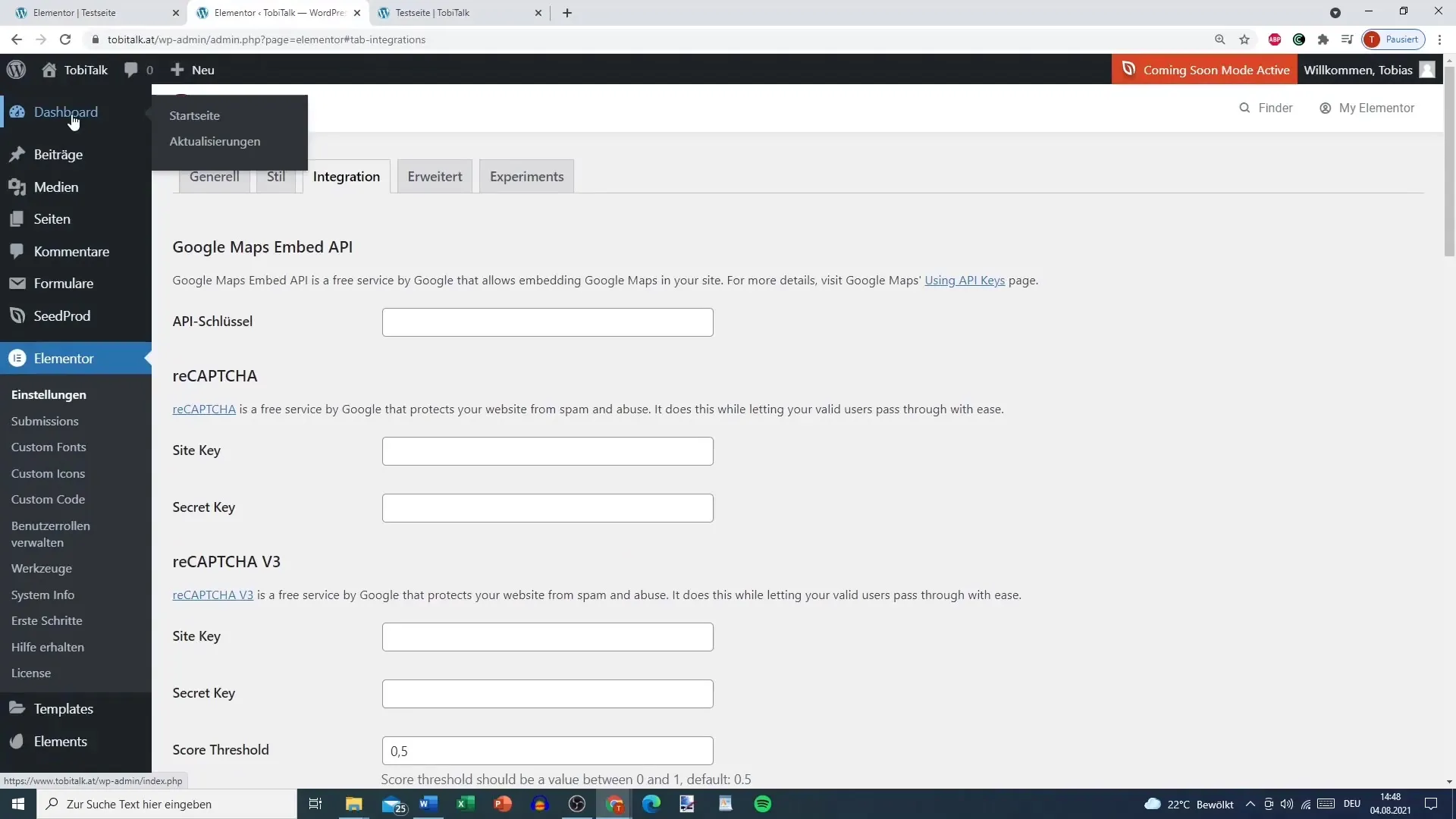
2. Tilføj Facebook Like Button
For at tilføje Facebook Like Button, træk det relevante widget ind i din layoutområde. Du har mulighed for at vise knappen i forskellige formater: som en simpel knap, med antal kommentarer eller som en knap-boks. Du kan tilpasse størrelsen og farveskemaet på knappen for at sikre, at den passer til dit design.
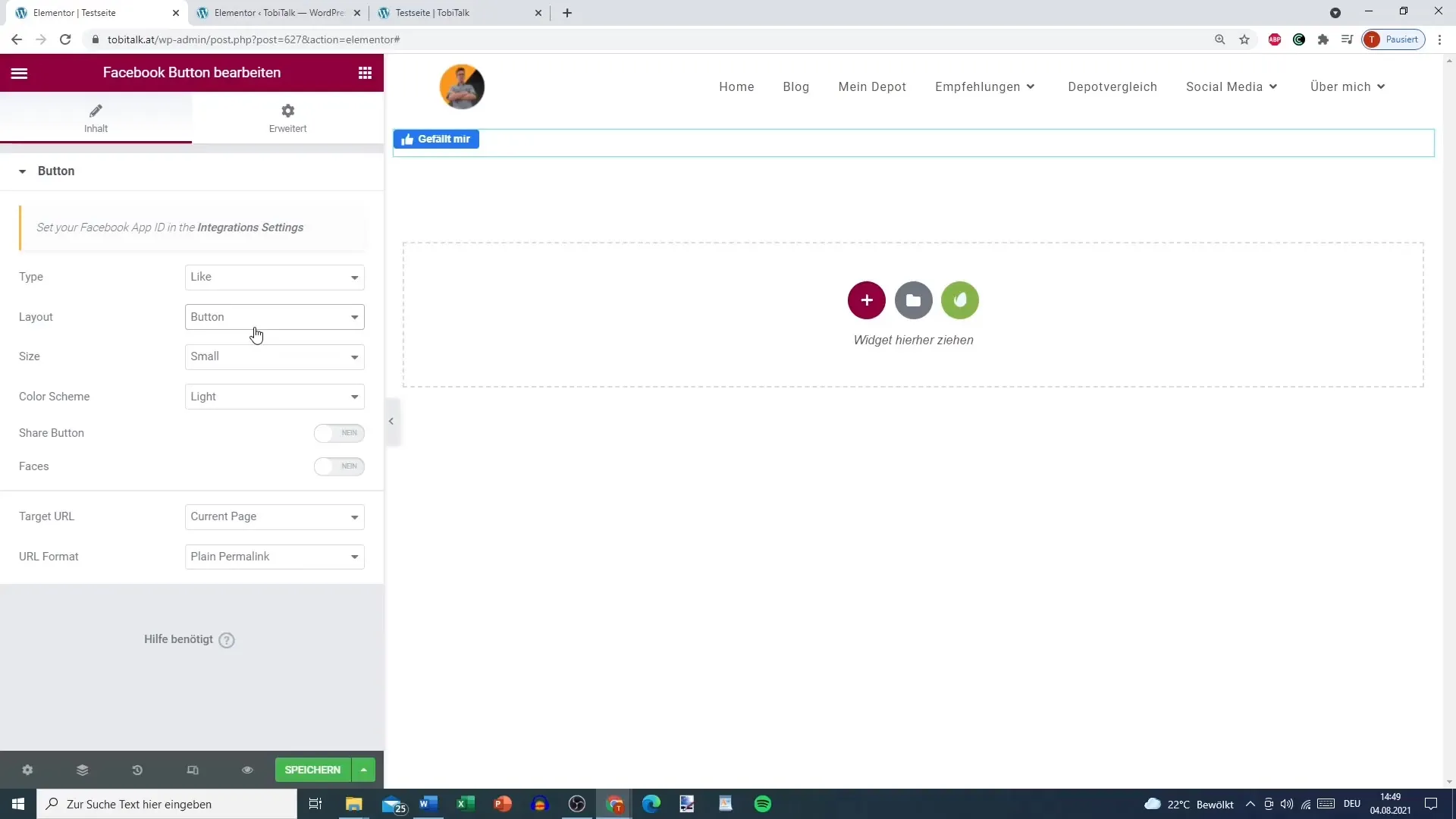
3. Integrer Facebook kommentarer
At tilføje Facebook-kommentarer er en god måde at fremme interaktioner på. Træk kommentar-widgeten ind i dit område. Sørg for at indtaste Facebook App ID igen for at sikre forbindelsen. Her kan du også tilpasse, hvordan kommentarerne skal sorteres - efter tid eller omvendt.
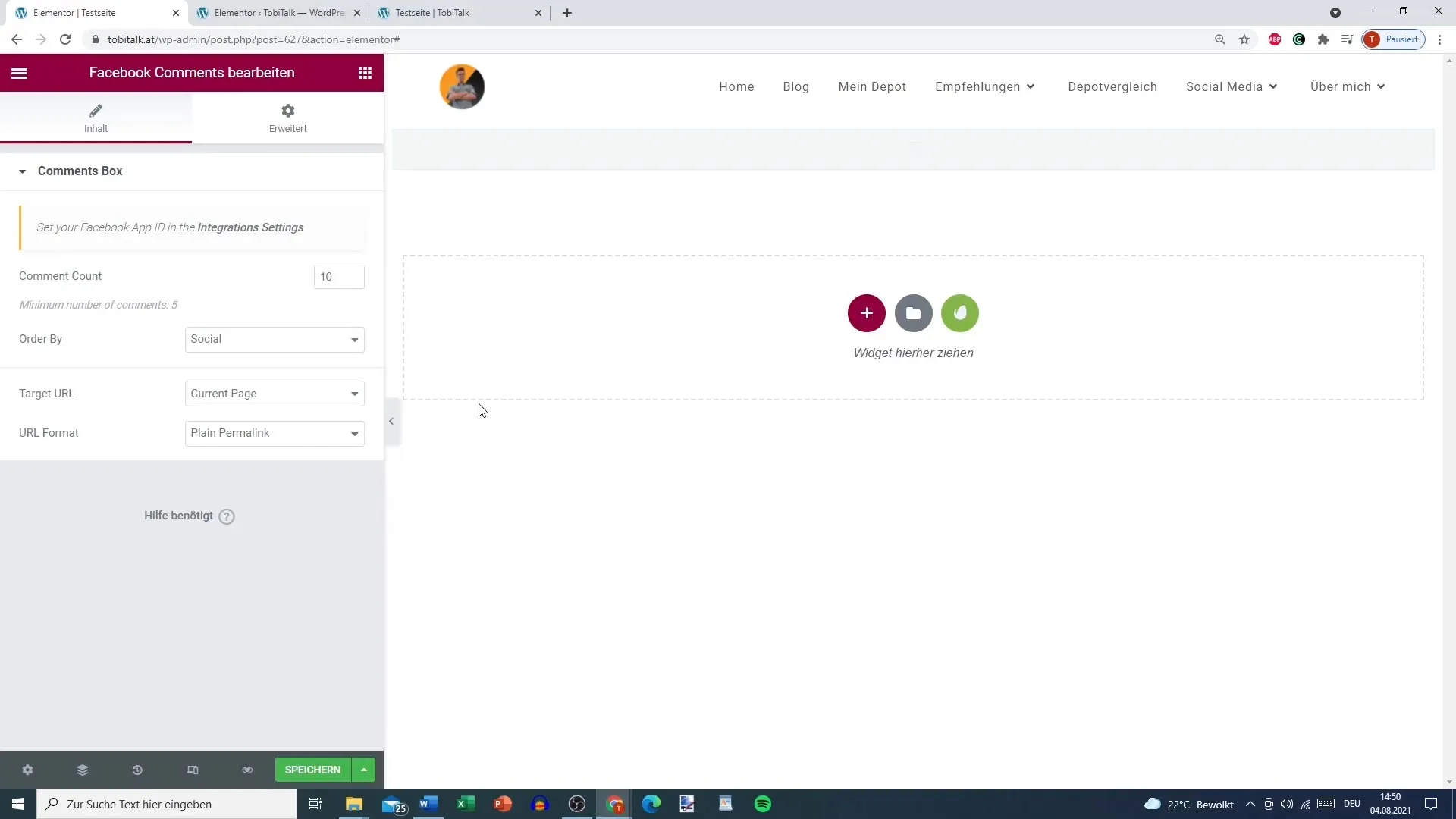
4. Indlejr Facebook-opslag eller videoer
For at indsætte et Facebook-opslag, en video eller en kommentar, gå til Facebook-siden, du gerne vil indlejre, og kopier URL'en til det specifikke indhold. Sæt derefter denne URL ind i indlejrings-widgetten i Elementor. Du kan vælge, om du vil vise hele opslaget eller kun videoen. Sørg for at indstille muligheden for automatisk afspilning, hvis ønsket.
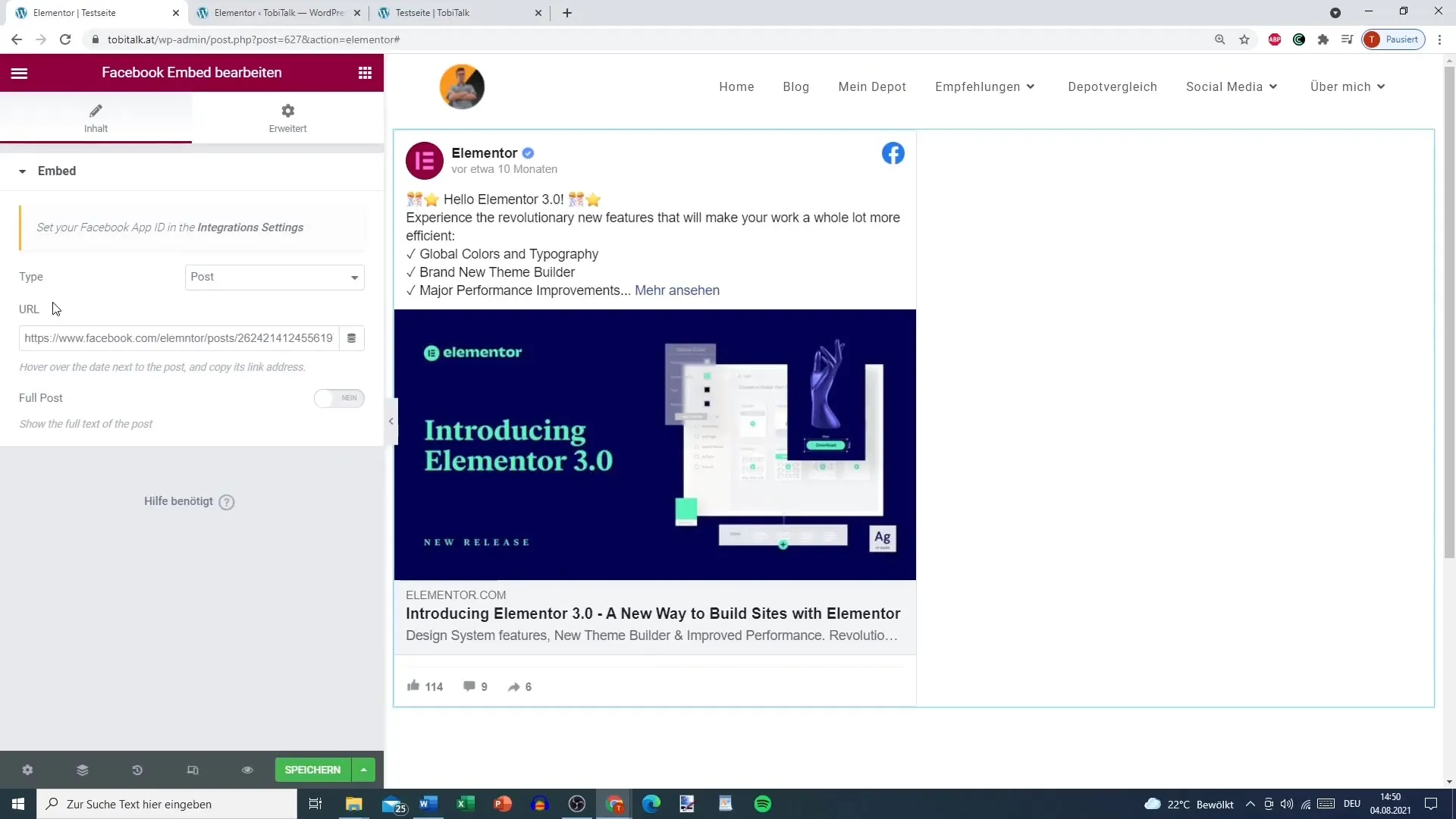
5. Indsæt Facebook-side
For at indlejre en hel Facebook-side, vælg det relevante widget i Elementor. Indtast URL'en til din Facebook-side og tilpas visningsmulighederne. Du kan f.eks. skjule coverfotoet eller profilen og angive højden på widgetten. Sørg for at aktivere tidslinjebegivenheder, så besøgende kan se aktiviteterne på din side.
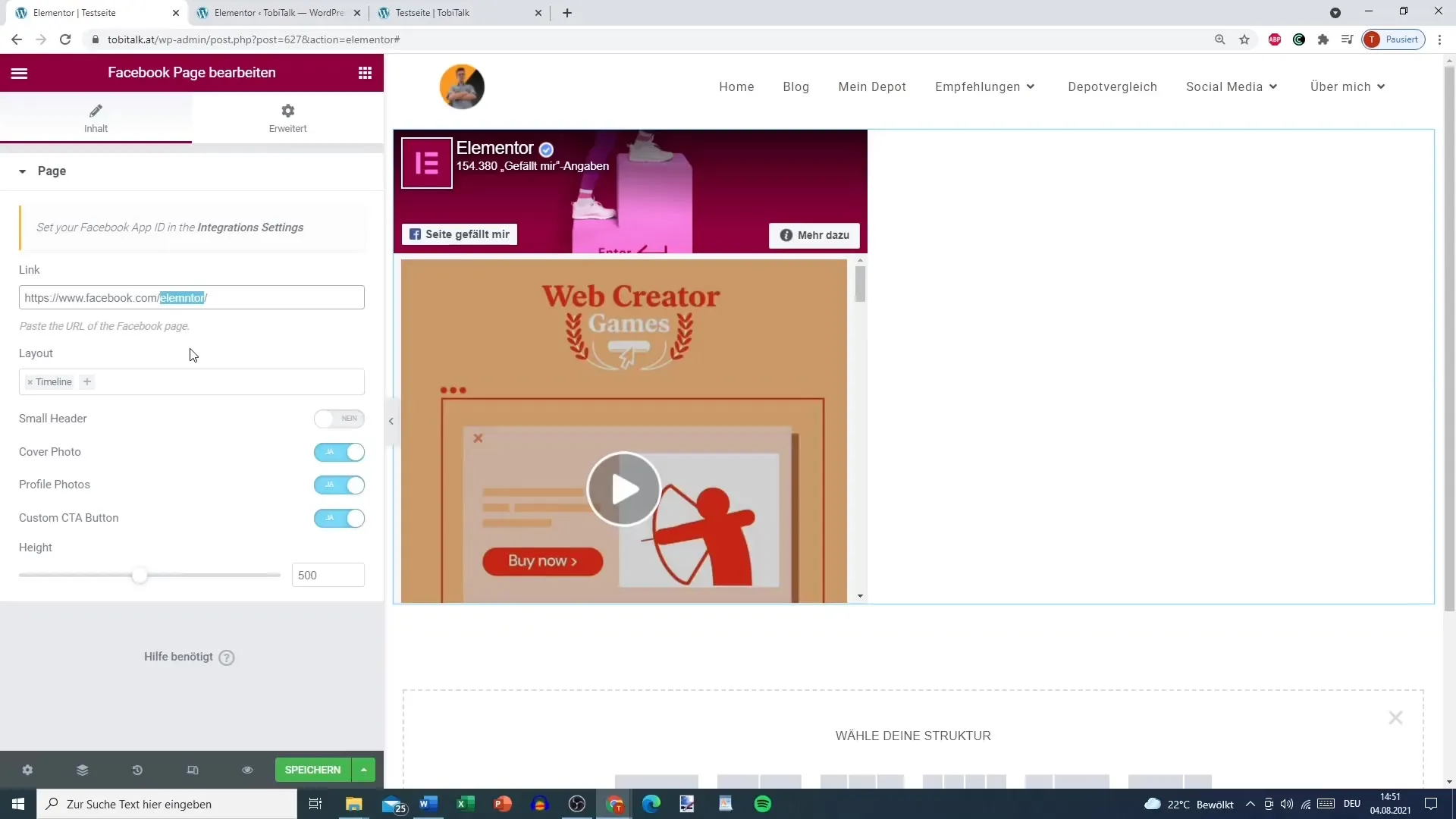
6. Overholdelse af DSGVO
Det er afgørende, at du overholder databeskyttelsesbestemmelserne, især når du indsætter Facebook-elementer på din hjemmeside. Brug en samtykkeadministrator til at sikre, at du indhenter brugernes samtykke til databehandling, før de interagerer med Facebook-elementerne. Jeg anbefaler kun at vise Like Button og andre Facebook-elementer, hvis brugeren optisk har givet tilladelse.
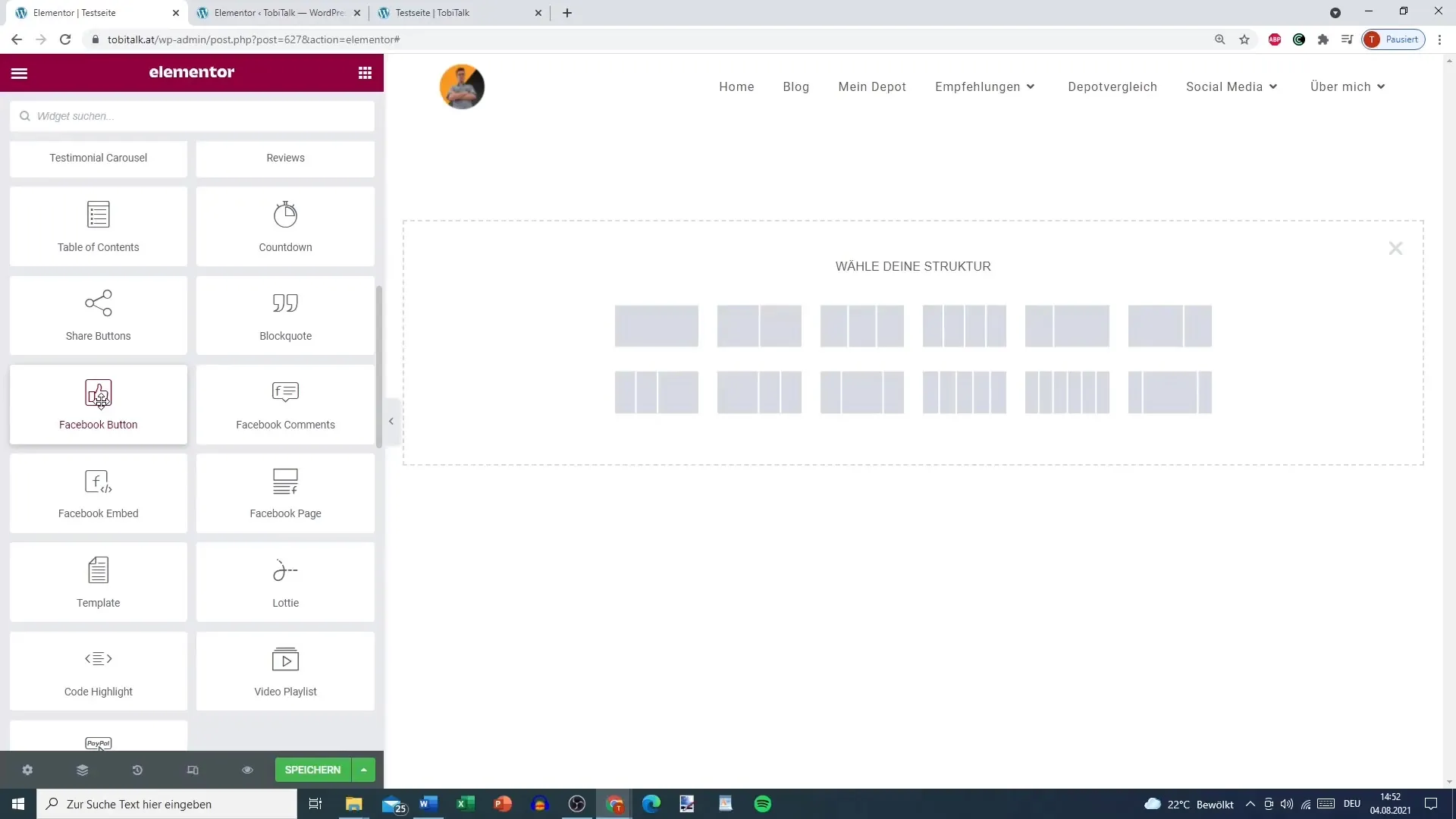
Opsummering
Denne vejledning guider dig gennem trinene til at indsætte Facebook-elementer på din WordPress-side ved hjælp af Elementor Pro. Brugen af Facebook-knapper, kommentarer, indlejret indhold og sider fremmer interaktiviteten på din side. Vær dog altid opmærksom på at følge DSGVO-retningslinjerne.
Ofte stillede spørgsmål
Hvordan indsætter jeg Facebook App ID i Elementor?Gå til Elementors indstillinger, vælg "Integration" og indsæt din Facebook App ID.
Kan jeg tilpasse Like Button?Ja, du kan tilpasse størrelsen og farveskemaet på Like Button.
Hvordan tilføjer jeg kommentarer til min side?Brug kommentar-widgetten og sørg for at din Facebook App ID er indtastet.
Hvordan indlejrer jeg en Facebook-video?Kopier URL'en til videoen fra Facebook og indsæt den i Embed-widgetten i Elementor.
Hvad skal jeg være opmærksom på med hensyn til DSGVO?Sørg for at indhente brugernes samtykke, før de interagerer med Facebook-elementerne.


